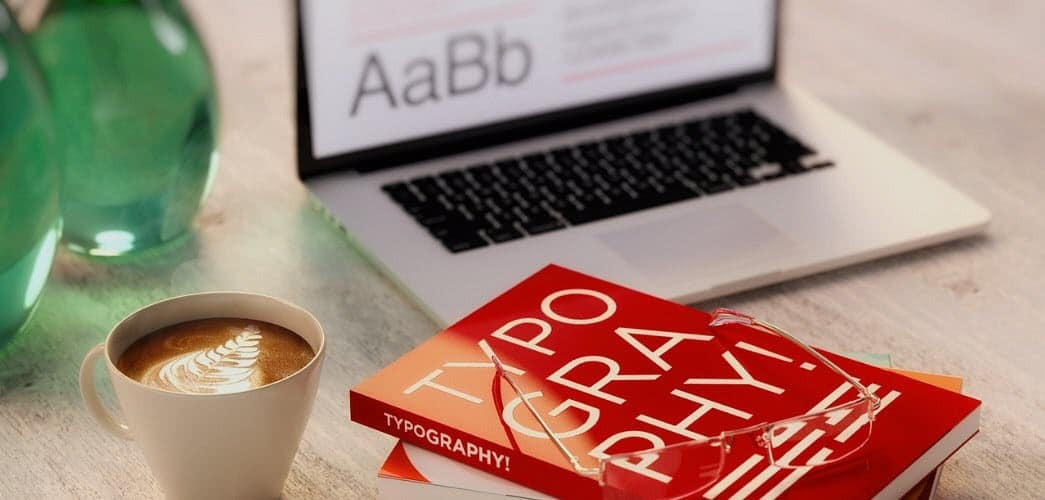Ako nastaviť OpenDNS na vašom Wi-Fi routeru
Domáce Siete Predstavoval Siete / / March 17, 2020
Posledná aktualizácia dňa

Hľadáte rýchlejší, bezpečnejší a spoľahlivejší internetový zážitok? OpenDNS vám ho poskytuje zadarmo bez ďalšieho softvéru alebo hardvéru.
 Váš smerovač je bránou medzi všetkými počítačmi a mobilnými zariadeniami vo vašej domácnosti a na internete. nechránený je bezplatná služba, ktorá robí túto bránu omnoho inteligentnejšou a bezpečnejšou. Urobí to tak, že nahradí službu rozlíšenia DNS vášho ISP rýchlejšou a prispôsobiteľnejšou alternatívou. S OpenDNS budete môcť:
Váš smerovač je bránou medzi všetkými počítačmi a mobilnými zariadeniami vo vašej domácnosti a na internete. nechránený je bezplatná služba, ktorá robí túto bránu omnoho inteligentnejšou a bezpečnejšou. Urobí to tak, že nahradí službu rozlíšenia DNS vášho ISP rýchlejšou a prispôsobiteľnejšou alternatívou. S OpenDNS budete môcť:
- Zvýšte rýchlosť a spoľahlivosť webových prehliadačov
- Sledujte webovú aktivitu vo vašej domácej sieti
- Blokovanie a filtrovanie webového obsahu (vrátane konkrétnych webových stránok a domén)
Bezplatná verzia OpenDNS vám umožňuje robiť všetko bez softvéru alebo „hackov“, ktoré by mohli vášho ISP rozzúriť. OpenDNS je 100% legitímna a široko využívaná vo svete podnikania a vzdelávania. Tak prečo to nepoužiť u vás doma?
Mohli by sme sa dostať do ako funguje OpenDNS, ale po prečítaní vyššie uvedených výhod sa stavím, že vám to nezáleží. Poďme do toho priamo.
Nastavenie OpenDNS v domácej sieti
Pre domácich používateľov môže byť OpenDNS nakonfigurovaný na počítači alebo smerovači. Ak máte doma viac počítačov, potom je najvhodnejšie nastaviť ich na vašom smerovači. Takto bude všetka internetová prevádzka vo vašej domácej sieti vidieť výhody.
Najprv choďte na OpenDNS.com a zaregistrujte si účet. Existuje mnoho ďalších služieb, ktoré ponúka OpenDNS, ale to, čo hľadáte, je verzia OpenDNS Home Free. Kliknite tu preskočiť priamo na stránku registrácie.
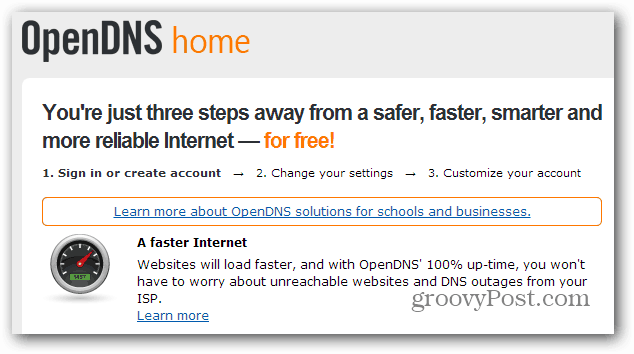
Po registrácii budete mať možnosť zvoliť si nastavenie Počítač, Router alebo DNS Server. zvoliť Router.
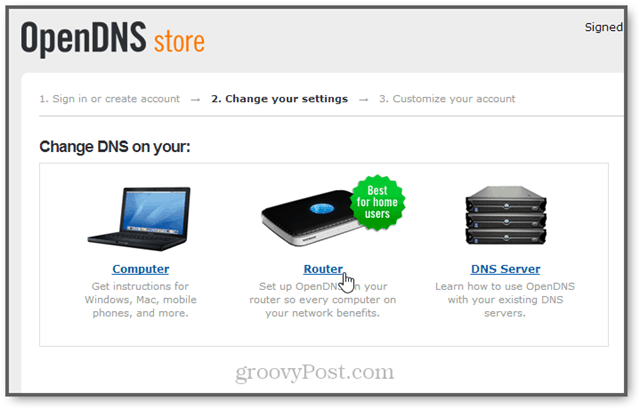
Vyberte si z dostupných možností značku a model smerovača. Takto získate podrobné pokyny na nastavenie smerovača pomocou OpenDNS.
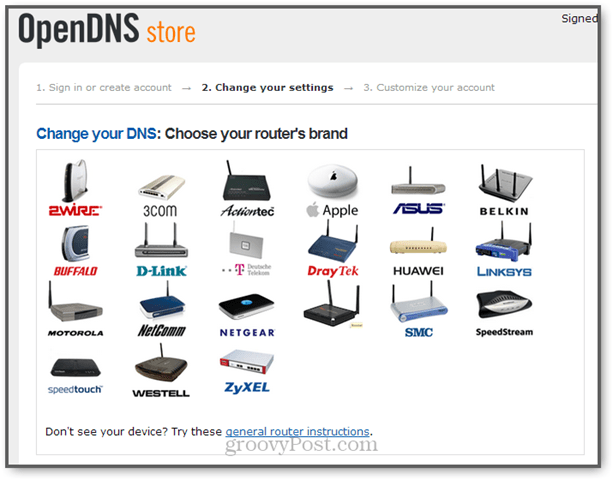
Pokyny pre každý smerovač sa mierne líšia. V podstate však prejdete na stránku nastavenia smerovača a zmeníte servery DNS na:
- 208.67.222.222
- 208.67.220.220
Po nastavení smerovača budete tiež chcieť skontrolovať v e-maile odkaz na potvrdenie od OpenDNS. Kliknite na to a dostanete sa k svojmu Prístrojová doska OpenDNS.
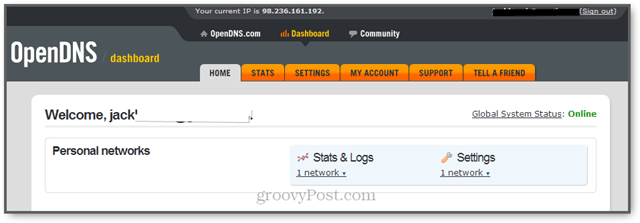
Ďalšiu vec, ktorú budete chcieť urobiť, je pridať svoju domácu sieť do svojho účtu OpenDNS. Kliknite na nastavenie. Vaša IP adresa bude automaticky zistená. Stačí kliknúť Pridajte túto sieť. (Upozorňujeme, že táto snímka obrazovky je iba príkladom. Nemeňte to, čo sa zobrazuje na obrazovke.)
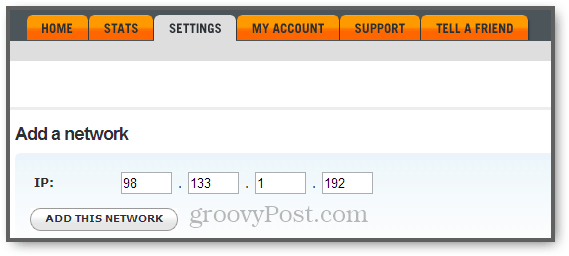
Na ďalšej obrazovke zadajte názov svojej siete (nezáleží na tom, čo). Pre veľkú väčšinu používateľov začiarknite aj políčko „Áno, je to dynamické“. To platí najmä pre domácich používateľov. Ak ste v škole alebo v kancelárii, môžete požiadať správcu systému, či máte dynamickú alebo statickú IP adresu.
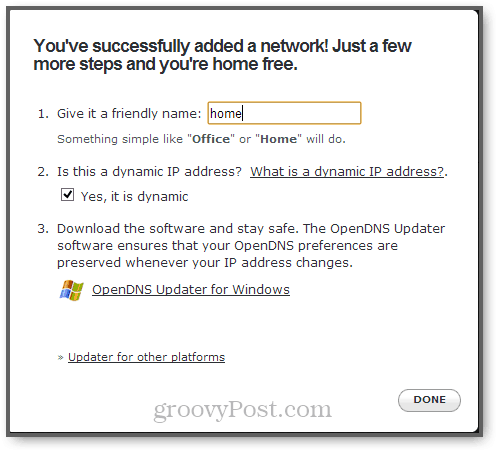
Ak máte dynamickú IP adresu, je dobré si ju stiahnuť OpenDNS Updater. Jedná sa o ľahkú službu, ktorá beží na jednom z vašich počítačov a udržuje vašu IP aktualizáciu na vašom účte OpenDNS. V opačnom prípade by ste to museli urobiť manuálne z informačného panela OpenDNS a prínosy OpenDNS by ste stratili vždy, keď sa zmení vaša adresa IP (ako to dynamické adresy IP občas robia).
Po dokončení všetkých týchto krokov kliknite na tlačidlo OK Hotový.
Ďalším krokom je otestovať, či OpenDNS funguje. Ak to chcete urobiť, choďte na welcome.opendns.com. Mali by ste vidieť obrazovku, ktorá vyzerá takto:
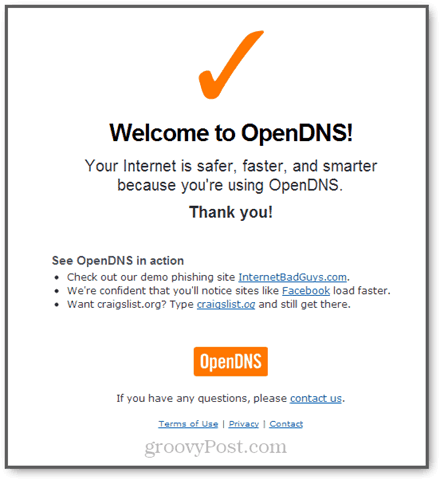
Ak tak neurobíte, skúste niektoré z nich kroky na riešenie problémov nižšie.
Pri nastavení OpenDNS by ste mali okamžite vidieť výhody obrovských vyrovnávacích pamätí doménových mien OpenDNS (zvýšenie rýchlosti a spoľahlivosti) a vstavanú ochranu pred známymi phishermi a phonies na internete web. Ak chcete viac informácií o tom, čo robí OpenDNS, prečítajte si, ako funguje OpenDNS. Ak chcete získať ďalšie informácie o sledovaní webových aktivít a filtrovaní webového obsahu (rodičovská kontrola) pomocou OpenDNS, zostaňte naladení ...
Ako OpenDNS funguje
OpenDNS funguje bez toho, aby ste sa príliš hlboko venovali technickej dusnatosti.
DNS znamená systém doménových mien. Ide o službu na internete, ktorá prevedie domény, ktoré zadáte, do svojho prehliadača (groovyPost.com, Facebook.com, Google.com) a prekladá na adresy IP, ktoré zodpovedajú fyzickému serveru, na ktorom sa tieto webové stránky nachádzajú (64.90.59.127, 69.171.229.14, 74.125.137.100). Bez servera DNS by ste museli zadávať skutočné adresy IP vždy, keď by ste chceli mať prístup na webovú stránku. Ak chcete vidieť, čo tým myslím, skúste dierovanie http://74.125.137.100 do svojho webového prehliadača a zistite, kam vás to zavedie.
V predvolenom nastavení DNS spravuje váš ISP. Napríklad, ak máte Comcast, všetky vaše internetové požiadavky prechádzajú cez servery DNS Comcast skôr, ako sa dostanete na skutočnú webovú stránku, ktorú sa snažíte osloviť. Ak máte sieť FiOS, budete používať servery DNS spoločnosti Verizon. Väčšina serverov DNS je celkom jednoduchá vanilka, jedna veľkosť vyhovuje všetkým záležitostiam. Riešia názvy domén a nie veľa iného.
OpenDNS je alternatívou k týmto všeobecným „hlúpym“ sprostredkovateľským serverom DNS. OpenDNS je stále sprostredkovateľom medzi vami a internetom, ale skôr je to recepčný ako sprostredkovateľ. Vyladením niekoľkých nastavení v smerovači alebo v počítači môžete preskočiť servery DNS vášho ISP a namiesto toho použiť OpenDNS. Po zaregistrovaní účtu v OpenDNS môžete službe oznámiť, ako spravovať vaše požiadavky DNS z hlavného panela OpenDNS. V prvom rade môžete mať OpenDNS, ktorý vás chráni pred známymi phishingovými webmi, botnetmi a škodlivým softvérom. Môžete si však zvoliť aj filtrovanie nežiaduceho obsahu, ako je pornografia, nelegálna aktivita a weby sociálnych sietí.
Ukážeme vám, ako to všetko urobiť v niekoľkých ďalších príručkách. Teraz si však užite rýchlejší prehľadávanie webu (vďaka ukladaniu domén OpenDNS do medzipamäte) a bezpečnejší internet!
Pomoc a riešenie problémov
Zmena nastavenia smerovača DNS môže chvíľu trvať, kým sa spustí. Ak chcete veci urýchliť, môžete vypláchnite vyrovnávaciu pamäť DNS, reštartovanie počítača alebo reštartovanie smerovača (uistite sa, že nevykonáte obnovenie továrenských nastavení ani tvrdý reštart, pretože tým sa zrušia vaše nové nastavenia DNS).
Osobne som mal problém získať program Airport Extreme na začatie protokolovania štatistík a blokovania domén, a to aj po vykonaní vyššie uvedených krokov. Iní uviedli, že zmena vašej Konfigurovať IPv4 nastavenie na Manuálny namiesto použitia DHCP pomáha, ale pre mňa som odišiel na pár hodín a vrátil sa a magicky to začalo fungovať.
Ak ste to ešte neurobili, odporúčam vám tiež stiahnuť si pomôcku OpenDNS Updater.
Ak používate DD-WRT alebo iný firmvér tretích strán, je známe, že DNSMasq spôsobuje problémy s OpenDNS. Prečítaj toto pre viac informácií.
Ak všetko ostatné zlyhá, uverejnite komentár tu alebo navštívte stránku Podpora OpenDNS str.